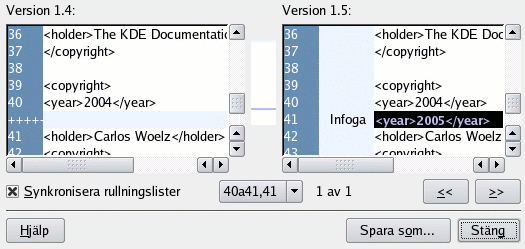Innehållsförteckning
Det finns flera platser i Cervisia där du kan fråga efter ett fönster som visar skillnader mellan filversioner:
I huvudfönstret kan du välja → . Den baseras på kommandot cvs diff och visar dig skillnaden mellan versionen i din arbetskatalog och versionen som du senast uppdaterade (också känd som basversionen). Det här är särskilt användbart precis innan du arkiverar en fil, för att hitta ett passande loggmeddelande.
Du kan se skillnaderna mellan versionen i din arbetskatalog och versionen i huvudutvecklingsversionen (som också kallas
HEAD) genom att välja → .Du kan se skillnaderna mellan de två senaste versionerna av den markerade filen genom att välja → .
Du kan komma åt menyalternativen , och från huvudfönstrets sammanhangsberoende meny, genom att högerklicka på filen du vill visa.
Du kan begära ett skillnadsfönster genom att välja ett filnamn i listan på markerade filer, i dialogrutan som visas när du arkiverar en uppsättning filer, genom att välja ett filnamn i listan, antingen genom att dubbelklicka på den eller trycka på returtangenten. Det här är ganska likt användning av → i huvudfönstret, med respektive fil.
Du kan markera två versioner av en fil i dialogrutan för att bläddra i loggar, och begära en dialogruta som visar skillnaderna mellan dem (se ”Bläddra i CVS-loggar”).
Som du kan vänta dig, så matar inte Cervisia bara ut resultatet från kommandot diff på terminalen, utan visar en grafisk vy som framgår av Figur 4.1, ”En skärmbild av Cervisias jämförelsedialogruta”.
Texten i dialogrutan är en förbättrad variant av texten som ges av kommandot diff med väljaren -u. Du kan se de olika versionerna i två fönster, med rader som arrangeras så att du kan jämföra dem sida vid sida. Det här betyder att där text har lagts till eller tagits bort, visar varje fönster tomma rader med markeringen +++++ till vänster. För andra rader kan du se löpande radnummer i vänsterkolumnen.
I den andra kolumnen i högerfönstret kan du se vilken sorts ändring som har gjorts. Möjliga sorter är Tillagd, Borttagen och Ändrad. Motsvarande rader är markerade med blå, grön och röd färg. Mitt i dialogrutan visas en komprimerad bild av färgmarkeringarna. På det här sättet kan du få en snabb översikt av filens fullständiga ändringar. Du kan också använda platsen för de färgade områdena i den komprimerade bilden för orientering när du använder rullningslisterna.
Normalt synkroniseras rullningslisterna i vänstra och högra fönstret, dvs. om du flyttar vänstra sidan, så flyttas högra sidan lika mycket. Du kan ändar det genom att markera rutan .
För information om hur man anpassar jämförelsedialogrutan, se ”Jämförelsevisning”.